时间:2021-09-28 10:49:49
作者:壮志
来源:u老九
1. 扫描二维码随时看资讯
2. 请使用手机浏览器访问:
http://m.xitongzhijia.net/article/227957.html
手机查看
评论
Win系统因为丰富的操作体验感和自定义功能而被广大用户而喜欢,最近有的用户发现Win10系统的鼠标突然无反应了,即使更换鼠标设备之后还是没办法解决问题,那有什么办法解决呢,下面给大家带来解决方法。
解决方法如下
鼠标右击开始菜单,弹出选项,点击【控制面板】。
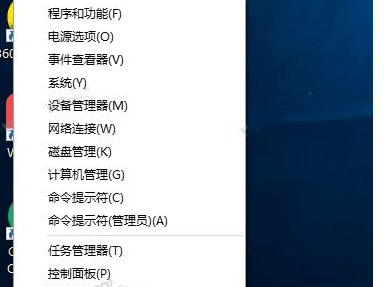
打开控制面板,如图,选择【查看方式】为大图标,然后找到并点击【鼠标】。

打开鼠标属性面板,如图,切换【硬件】标签,选择设备,点击【属性】。
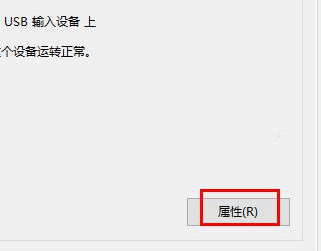
进入以上界面,如图,点击【改变设置】。
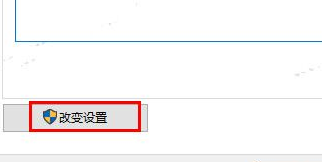
弹出新窗口,切换【驱动程序】标签,然后点击【启用设备】,点击确定,查看问题是否解决。
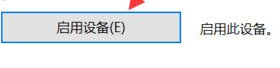
如果你也遇到了Win10鼠标没反应的情况,可以参考本文介绍的方法进行解决。
发表评论
共0条
评论就这些咯,让大家也知道你的独特见解
立即评论以上留言仅代表用户个人观点,不代表u老九立场